Jak vytvořit film na telefonu Android: Nejlepší průvodce
Smartphony jsou považovány za kapesní počítače. Díky své přenosnosti a funkčnosti je zde také proveditelné vše, co můžete dělat na standardním počítači. Můžete hrát hry, sledovat filmy, procházet internet, stahovat aplikace a další. Jak pohodlné je používat chytré telefony, zejména telefony Android. Na Androidu je ke stažení mnoho aplikací, včetně aplikací pro vytváření filmů. Tyto aplikace mohou být bezplatné nebo placené, ale všechny jsou schopny produkovat slušné filmy. A v tomto článku to víte jak vytvořit film na telefonu Android pomocí dvou metod. Další metoda, jak vytvořit film kompatibilní s vaším telefonem Android, využívá nástroj pro stolní počítače. Pokračujte ve čtení níže, abyste věděli, co vás čeká.
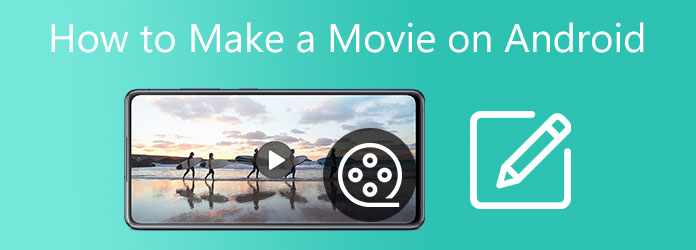
Existují dva způsoby, jak vytvořit film pomocí telefonu Android: pomocí Fotek Google nebo stažením aplikace pro tvorbu videa z obchodu Google Play.
Níže je stručný průvodce, jak vytvořit film na telefonu Android pomocí Fotek Google.
Spusťte na svém telefonu Fotky Google. V dolní části rozhraní klepněte na Knihovna a potom Utility.
Dále vyberte možnost Vytvořit nové sekce a poté stiskněte Film. Poté klepněte na Nový film a vyberte fotografie a videa pro své záběry. Klepněte Vytvořit natočit film.
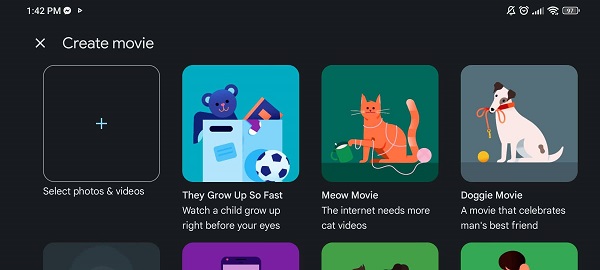
Chcete-li změnit hudbu klipu, stiskněte ikonu Hudba. Můžeš si vybrat My Music, Téma Hudba, a Žádná hudba.
Jakmile budete se svým pracovním projektem v pořádku, klikněte Uložit do uložte jej do svého zařízení a cloudového úložiště.
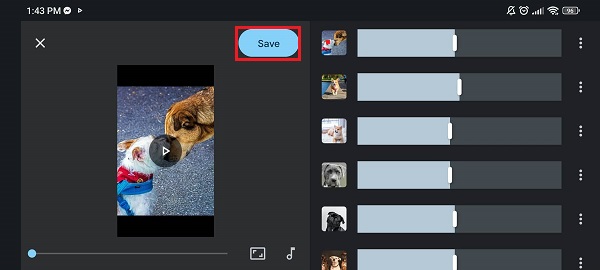
Další aplikací, kterou budeme používat, je volně stažitelná aplikace s názvem InVideo. Postup vytvoření filmu na telefonu Android pomocí této aplikace naleznete v níže uvedených krocích.
Stáhněte si aplikaci z obchodu Google Play a počkejte na dokončení instalace. Otevřete aplikaci a klepněte na Fotoaparát Roll k použití fotografií z vaší knihovny médií.
K vylepšení vaší práce použijte nástroje a funkce pro úpravy, jako je přidávání hudby, komentáře, textu, překryvných obrázků a dalších. Můžete také upravit rozměr snímku filmu na šířku nebo na výšku.
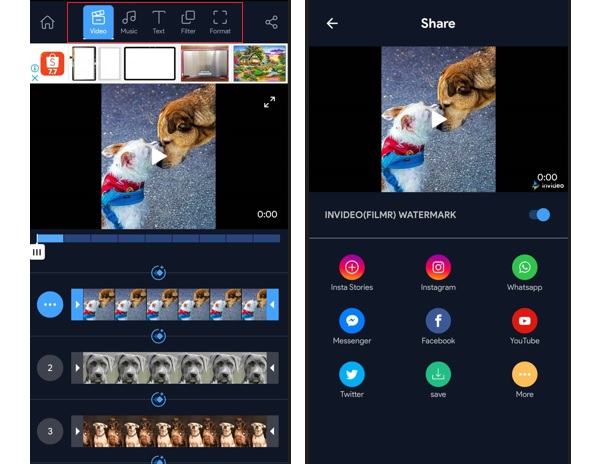
Klikněte na ikonu Exportovat a vyberte konečné rozlišení výstupu videa a snímkovou frekvenci. Klepněte na tlačítko Exportovat a počkejte na dokončení procesu. Film se objeví ve vaší knihovně fotografií.
Desktopové programy pro úpravu videa jsou mnohem lepší a pohodlnější než mobilní aplikace. Pro proces multitaskingu můžete použít větší a více obrazovek. Existují také funkce, které zvládnou pouze stolní počítače. V tomto případě můžete vyzkoušet tento vynikající nástroj, Video Converter Ultimate. Tento program vhodný pro začátečníky obsahuje spoustu výkonných nástrojů, které můžete použít ke snadnému vytváření filmů. Můžete použít funkci MV, která obsahuje šablony, které můžete používat zdarma, díky čemuž budou vaše videa výjimečná. Mezi další funkce patří přidávání efektů a filtrů, vkládání log vodoznaku, přidávání textů, integrace hudby na pozadí atd.
Klíčové vlastnosti:
Navštivte oficiální web programu prostřednictvím webového prohlížeče nebo klepněte na Ke stažení tlačítko pro zahájení stahování. Spusťte soubor .exe a pokračujte v instalaci softwaru. Počkejte na ukončení procesu instalace. Poté se nástroj automaticky otevře. Použijte MV funkce pro zahájení tvorby filmu pomocí tohoto programu.

Na MV funkce, tam je + Přidat tlačítko ve spodní části rozhraní. Pomocí uvedeného tlačítka zahrnete mediální soubory z vašeho počítače. Po nahrání obrázků a videí do programu je můžete upravovat. Klikněte na Tlačítko Upravita objeví se vyskakovací okno. Na panelu můžete přidat filtry, upravit efekty, přidat vodoznak a další. Klepněte OK použít změny.
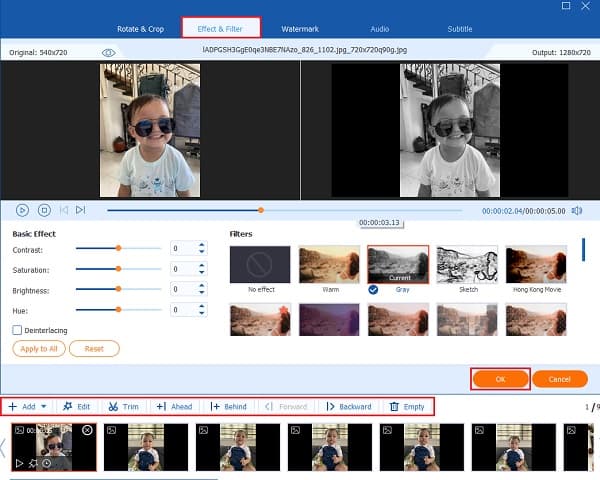
Použití nastavení můžete použít hudbu z vašeho zařízení jako hudbu na pozadí dle vašeho výběru. Klepněte na tlačítko rozevíracího seznamu a potom klepněte na přidat. Poté budete moci procházet své zvukové soubory. Vyberte požadovanou hudbu a klikněte OK.
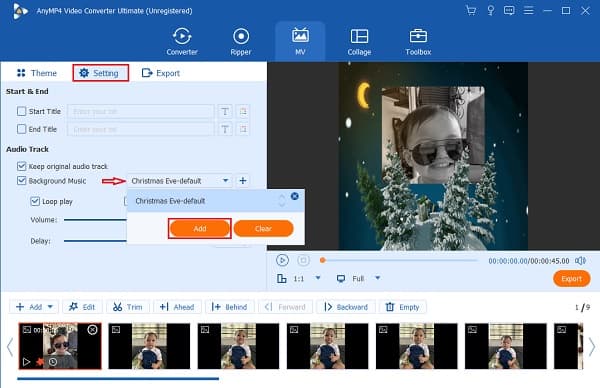
Přejděte na stránku Vývoz kartu a nastavte cíl souboru vytvořeného filmu na úložiště vašeho zařízení. Klikněte Datum Export zahájit proces exportu. Mějte na paměti, že doba zpracování závisí na délce vaší práce. Jakmile proces skončí, okamžitě se objeví výstupní složka souboru.

Změňte formát filmu, který je kompatibilní s telefony Android. Chcete-li začít, přejděte na konvertor Vlastnosti. Poté klikněte na + Přidat soubory a přidejte film. Udeř Formát ikonu a poté vyberte Android pod Přístroj tab. Vyberte nejvyšší dostupné rozlišení pro nejlepší kvalitu.

Po nastavení výstupního formátu souboru klikněte na Převést vše, který zahájí proces konverze souboru. Počkejte, až program skončí, abyste mohli výstup přenést do telefonu. Konečně si užijte sledování mistrovského díla, které jste pomocí tohoto vytvořili výrobce filmů.
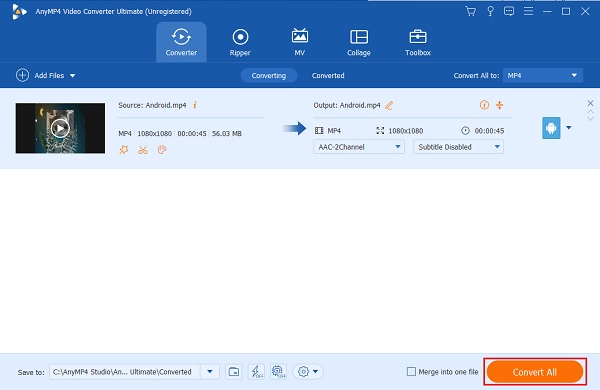
Jaké formáty souborů videa Android podporuje?
Výchozí přehrávač videa v systému Android obvykle podporuje tyto formáty: H.263, H.264 AVC a VP8.
K přehrávání videí v jiných formátech, jako jsou AVI, MKV a FLV, možná budete muset použít program pro převod souborů. Můžete však použít funkci konvertoru Video Converter Ultimate protože tento program podporuje mnoho formátů video a audio souborů kompatibilních se systémem Android.
Můžete si stáhnout iMovie do telefonu Android?
Bohužel ne. Apple stále nemá žádný plán iMovie k dispozici na telefonech Android. Bez ohledu na to je v Obchodě Google Play spousta aplikací pro vytváření filmů podobných iMovie.
Co jsou Fotky Google?
Fotky Google je aplikace pro organizování fotografií dostupná pro Android, Chrome OS a iOS. Tato aplikace může ukládat, prohlížet, upravovat a sdílet fotografie a videa online i offline. K dispozici je cloudové úložiště, které můžete použít k zálohování mediálních souborů.
Skvělý! Naučili jste se jak vytvořit film na telefonu Android. Opravdu vám to výrazně pomůže, kdykoli budete potřebovat natočit film do školy a do práce. A pokud nemáte rádi používání aplikací pro Android k vytváření filmů, můžete vždy použít plochu. Neváhejte použít Video Converter Ultimate a vyberte jej jako svůj oblíbený program pro tvorbu filmů. Váš příští film bude vypadat profesionálně vyrobený a vaši diváci budou jistě ohromeni.
Více Reading
Jak vytvořit prezentaci na iPhone pomocí 3 účinných metod
Zde je návod, jak vytvořit prezentaci na iPhone pomocí nejúčinnějších metod. Tyto tři metody vám jistě pomohou stát se odborníkem na vytváření prezentací.
Konečný návod k vytváření prezentací ve Fotkách Google
Pomocí tohoto článku vytvořte ve Fotkách Google uspokojivé prezentace. Obsahuje vše, co potřebujete vědět o vytváření prezentací, a základní tipy.
Nejlepší návod, jak vytvořit poutavá videa pro Instagram
Najděte nejlepší průvodce a rychle se naučte, jak vytvářet videa na Instagramu s hudbou a fotkami. Tento příspěvek vám jistě pomůže při vytváření zajímavých videí.
Top 5 fantastických tvůrců prezentací s hudbou pro PC a iPhone
Tento příspěvek obsahuje seznam úžasných, ale bezplatných tvůrců prezentací s hudbou a efekty. Tyto programy jistě předčí vaše očekávání při vytváření prezentací.